Amnesia - грамотное удаление программ
 Интересное приложение Amnesia (20$), для любителей держать свою коллекцию программ в полном порядке, мак в чистоте и экономить место. Да и это не весь перечень возможностей программы, который действительно заслуживает вашего внимания.
Интересное приложение Amnesia (20$), для любителей держать свою коллекцию программ в полном порядке, мак в чистоте и экономить место. Да и это не весь перечень возможностей программы, который действительно заслуживает вашего внимания.Ловлю себя на мысли, что постепенно превращаю свой мак в свалку, т.е. после установки программы сохраняю скаченный архив, да и конечно есть моменты, о которых просто забываю. Название программы Amnesia полностью оправдывает себя и если логически подойти к вопросу — действительно достойное решение для соблюдения порядка.
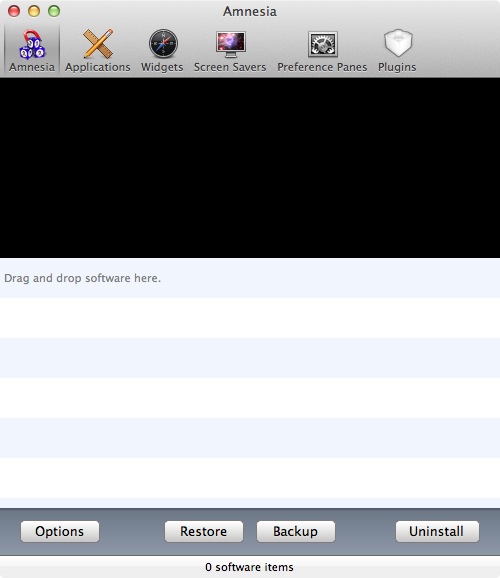
Вот такой интерфейс программы. итак, нас интересуют все хвосты к любой программе установленной на нашем маке, которую мы например планируем удалить. перетягиваем ее в это окошко. Я для теста эксперимент решил провести над программой Battery Time Remaining.
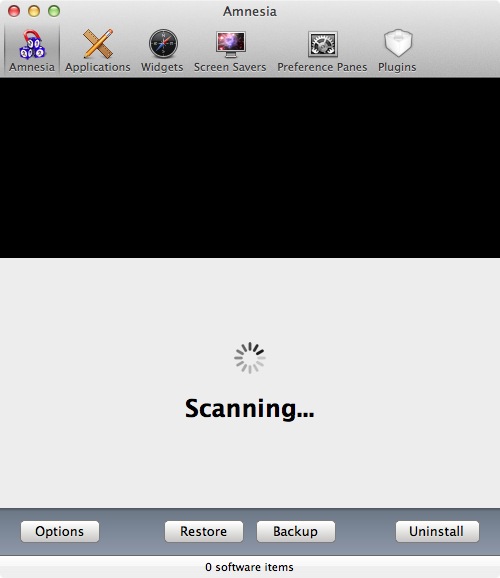
перетащил в окно программы, жду, пока программа найдет хвосты.
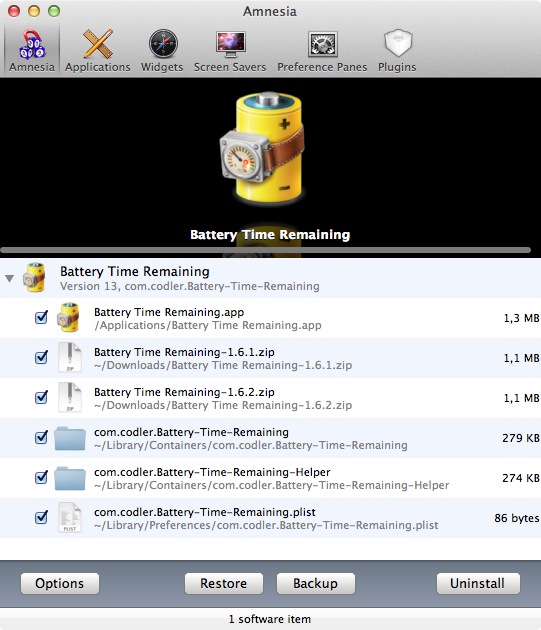
Неплохо. Помимо хвостов нашла еще и скаченные мной архивы, которые по привычке было лень удалять. Но такое чувство, что просканировала только системный диск, а остальные HDD нет, т.к. помню и на них свалка всего.
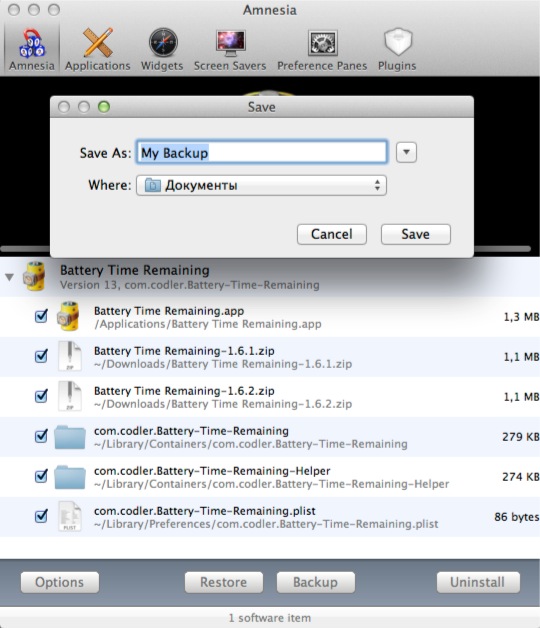
Итак, как вы поняли, у нас есть возможность корректно удалить приложения со всеми его хвостами из нашего мака, но это далеко не все. Мы можем сделать бекап (резервную копию) приложения со всеми его настройками. Для чего это нужно? Ну к примеру вы хотите переустановить систему с чистого листа и вам лень потом устанавливать программу с кучей личных настроек и данных, при помощи Amnesia вы сможете легко развернуть бекап и продолжить работу без проблем. Вот это весьма интересно. Кнопка Restore как-раз для восстановления программы из бекапа.
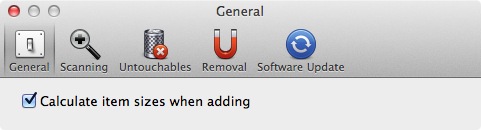
Раз у нас в этом окне есть кнопка опций — заглянем.
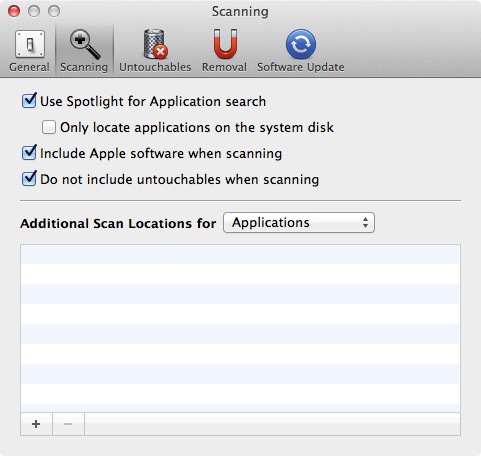
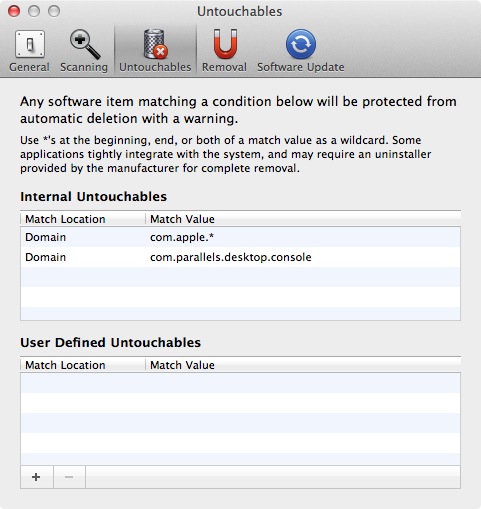
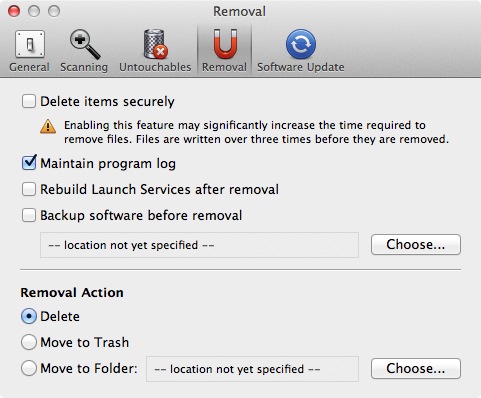
Настройки можно оставить по умолчанию, в принципе все грамотно.
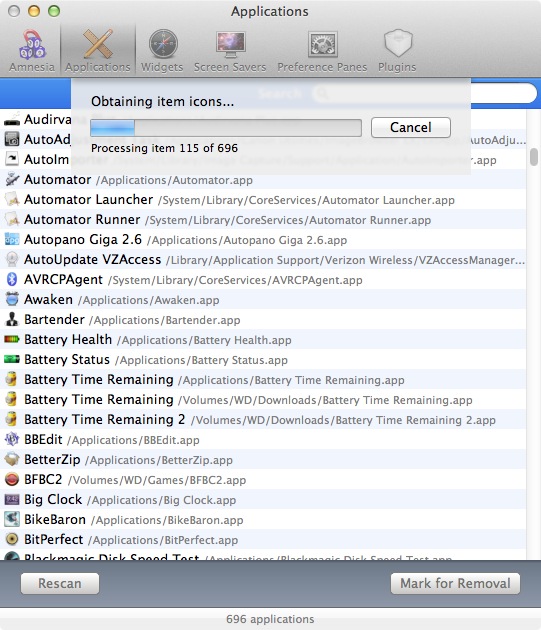
Едем дальше. Вкладка с приложениями. Вот тут программа начинает сканировать все HDD диски, придется не долго подождать.
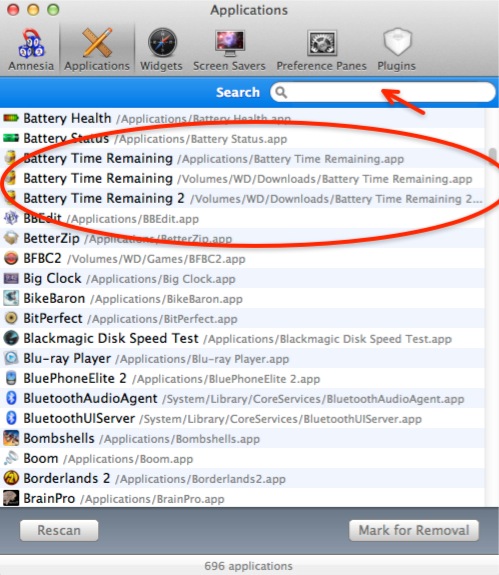
И теперь если обратить внимание, нашла дублирующие архивы еще и на других HDD дисках.
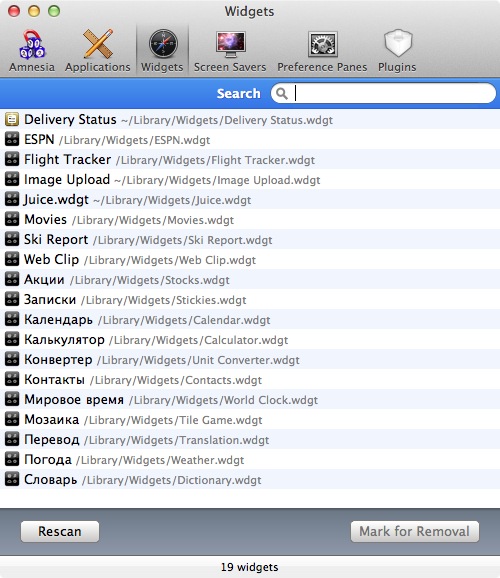
Вот так можно контролировать установленные виджеты в системе — списком, удобно и понятно.
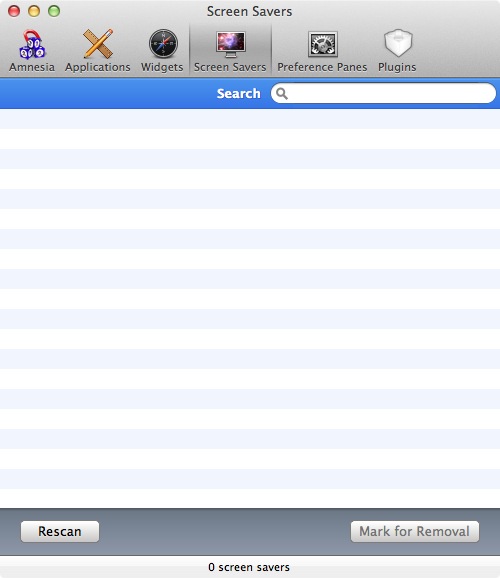
Скринсейверами не пользуюсь, так, что пусто.
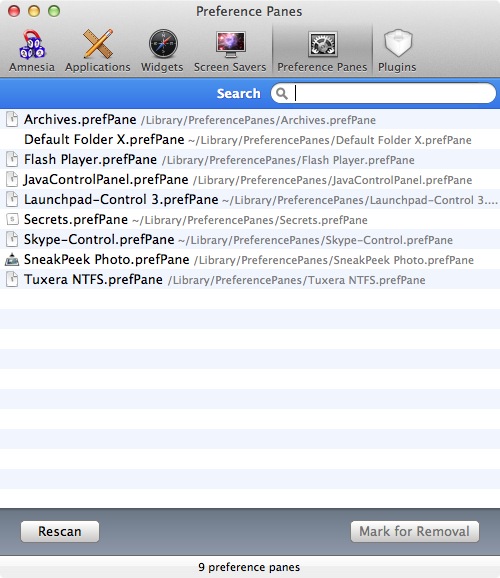
Preference Panes. Некоторые программы создают ярлыки в панели системных настроек Mac OS. иногда бывают казусы, вроде установил программу, а в Mission Control ее нет и сиди ломай голову, пока не вспомнишь про «Системные настройки».
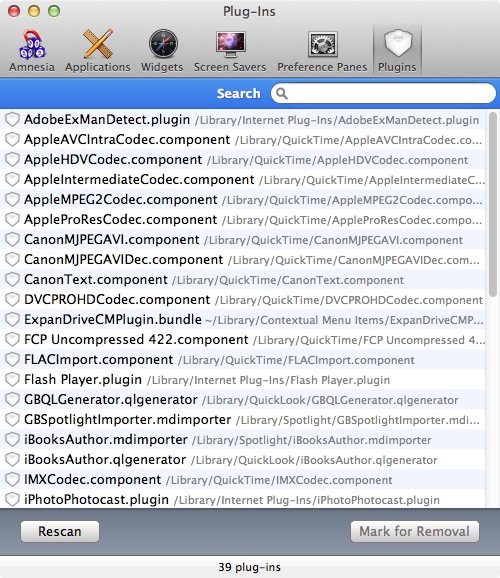
Плагины. Ну сюда наверное нам лучше не лазить, во избежание проблем. Данная опция для продвинутых пользователей знающих свое дело.
Резюмирую. Как видите программа с весьма интересным, а главное полезным функционалом. Рекомендую!
2 комментария